- Платформа PARTS SOFT /
- Возможности /
- Заказ на склад из нераспределенных позиций накладной
Заказ на склад из нераспределенных позиций накладной
Иногда поставщики по ошибке присылают лишние позиции, а вернуть их обратно нет возможности, так как поставка была из-за рубежа. Также клиенты могут отказаться от позиций, когда заказ уже пришел.
В таких ситуациях лишние нераспределенные позиции можно отправить на склад хранения через создание заказа на склад.
Для этого:
ШАГ 1. Убедитесь, что в разделе админпанели Справочники → Складской учет → Склады у вас добавлен склад хранения.
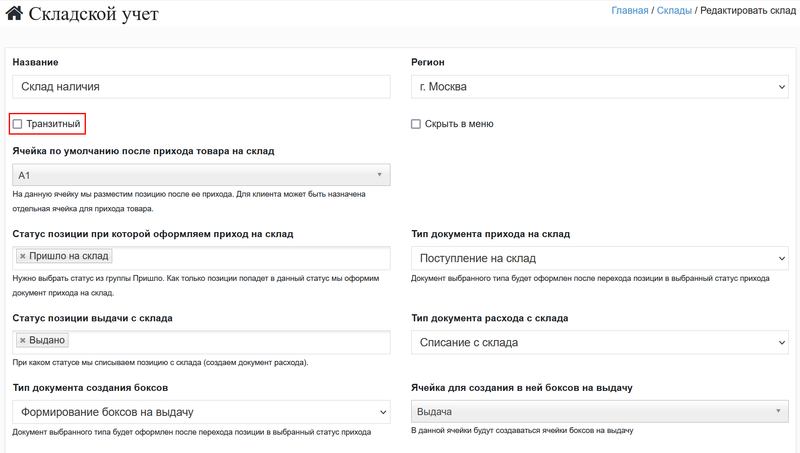
Склад хранения
ШАГ 2. В настройках склада в поле Клиент для Заказа на склад требуется выбрать клиента, от имени которого оформляются заказы на склад в системе PARTS SOFT.

Выбор клиента
ШАГ 3. Перейдите в раздел админпанели Документы → Накладные поставщика.
ШАГ 4. Найдите нужную накладную в списке, а затем нажмите иконку «домик» в ее строке.

Переход к созданию заказа на склад
ШАГ 5. На открывшейся странице укажите:
- Выставить статус (из группы подтверждено поставщиком). Позициям заказа на склад будет установлен выбранный статус.
-
Оформить заказ на прайс-лист. Укажите прайс-лист, на который будет оформлен заказ.
Доступны только прайс-листы, привязанные к поставщику из данной накладной.
- На какой склад будет приход (не транзитный с привязанным клиентом). Выберите склад хранения, который вы настраивали на шаге 2.
Нажмите кнопку Создать заказ клиента и поставщика.

Создание заказа на склад из нераспределенных позиций
ШАГ 6. В разделе админпанели Заказы → Все появятся заказанные на склад нераспределенные позиции.

Заказанные на склад позиции
ШАГ 7. Выполните приход позиций в разделе Заказы поставщику → Приход или вручную переведите позиции заказа в разделе Заказы → Все в нужный статус из группы Выдано.
Связанные разделы
